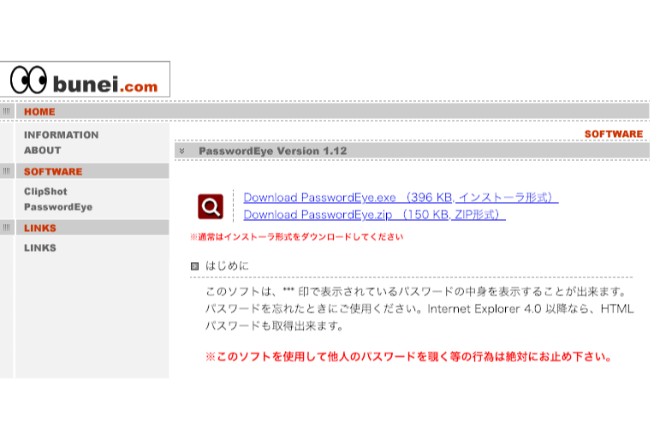
PasswordEyeの使い方
インストール
PasswordEyeのウェブページ上部にダウンロードという項目がありますのでこちらからダウンロードしてください。インストーラ形式とZIP形式がありますが、今回はインストーラ形式をダウンロードします。
ダウンロードが終わったらファイルを実行してください。実行するとセットアップウィザードが表示されますので「次へ」をクリックしてください。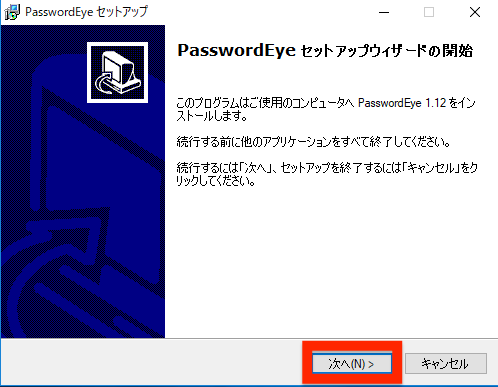
インストール先のフォルダを指定する画面になります。特に問題がなければこのまま「次へ」をクリックしてください。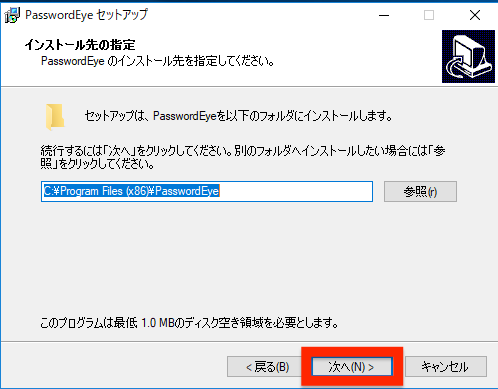
最後に確認画面になりますので「インストール」をクリックしてください。
以上でインストールは完了です。「完了」をクリックしてください。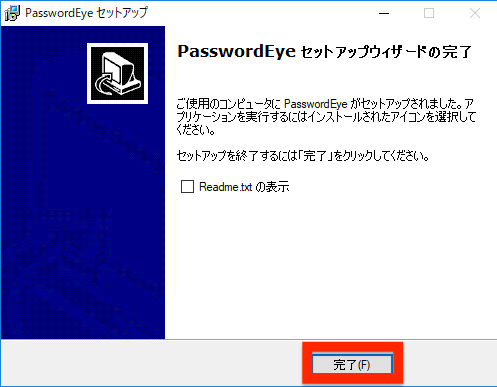
パスワードを表示する
PasswordEyeを起動すると以下のような画面が表示されますので、赤枠のアイコンをマスキングされているパスワードの上までドラッグしてマウスを離してください。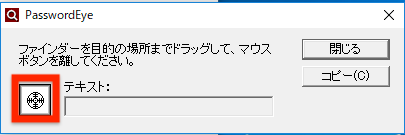
以上がPasswordEyeの使い方でした。自身のパスワードを忘れてしまった場合にお使いください。
PasswordEyeの制限
ブラウザはInternet Explorerのみ対応しています。Google ChromeやFireFoxでは見えないようです。また、Windows版のため、Macではご利用いただけません。Windowsのデスクトップアプリの場合も開発されたプログラム言語などによっては見えないようです。VBやC++で作られたプログラムではパスワードは見えますが、C#のプログラムは見えませんでした。
PasswordEyeのサイト情報
URL:https://www.vector.co.jp/soft/dl/win95/util/se314652.html
PasswordEyeの評判
レビューを書く | |
まだレビューはありません。最初のレビューを書いてみませんか?

